- Cmnd+TAB kombinacija ekrane aktyvuoja greitąjį programėlių pasirinkimą ir leidžia akimirksniu peršokti nuo vienos prie kitos.
- Cmnd+H trumpinys akimirksniu paslepia programėlę, kurią tuo metu matote darbalaukyje.
- Cmmd+space bar arba Control+space bar aktyvuoja greitąją programėlių/dokumentų paiešką.
- Cmnd+L akimirksniu pažymi interneto puslapio, kuriame esate, adresą.
- Cmnd+Shift+T iš naujo atidaro ką tik uždarytą Safari skirtuką.
- Cmnd+Shift+N atidaro naują Word dokumentą, naują iMessage žinutę, naują užrašą ir pan.
Kaip patogiai šokinėti tarp skirtingų Mac langų?

MacBook ekrano apačioje visada matote Dock. Taip vadinama eilutė, į kurią galite susikelti dažniausiai naudojamas programėles. Paprastai čia būna elektroninio pašto dėžutė, Spotify, užrašinė, Slack, Pages arba Microsoft Word ir pan. Dock esančios ikonos naudingos dar ir dėl raudonų burbuliukų, pranešančių, kad įvyko kažkas naujo, tarkime, atkeliavo el. laiškas. Problemėlė tik tokia, kad peršokti nuo vienos programėlės prie kitos reikia su pele – atitraukiant rankas nuo klaviatūros. Ar bent jau daugelis taip mano! Iš tikrųjų yra paprastesnis ir greitesnis būdas – kombinacija cmnd+TAB. Tiesiog įspauskite cmnd mygtuką, o tada spustelėkite TAB. Ekrane pasirodys programėlių ikonos. Tiesiog rodyklėmis pasiekite reikiamą ir sistema jus iš karto permes į jos vartotojo sąsają.
Kaip akimirksniu paslėpti atidarytą Mac programėlę?

Darbų įkarštyje mūsų MacBook darbalaukis gali virsti tikru chaosu. Atidarytos programėlės, daugybė langų ir, savaime suprantama, mažai aiškumo, kas ir kur padėta. Tvarkymosi su chaosu strategijų turi kiekvienas. Vieni dievagojasi, kad betvarkė jiems netrukdo ir joje lengvai susigaudo, antri laikosi griežtos disciplinos, treti susikuria kelis darbalaukius ir darbą pasilengvina šokinėdami nuo vieno prie kito. Į sprendimų sąrašą dar būtinai reikėtų pridėti ir trumpinį cmnd+H. Jis skirtas tam, kad akimirksniu paslėptų veikiančios programėlės langą. Tarkime, dirbate su Word, bet dar nenorite išjungti dokumento. Spustelėkite cmnd+H ir jis iš karto pranyks. Kai vėl jį norėsite įsijungti, teliks spustelėti Word ikoną Dock‘e arba cmnd+TAB kombinaciją. Paprastas įrankis, efektyviai padedantis mažinti netvarką darbalaukyje.
Kaip greičiau rasti dokumentus ir programėles, esančias Mac?
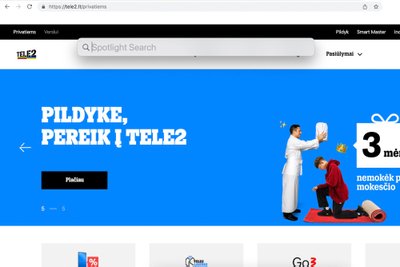
Jeigu esate tokie, kaip ir absoliuti dauguma MacBook vartotojų, vargu, ar pareigingai kataloguojate dokumentus. Paprastai juos laikome vos ne kaip ir kur pakliuvo, o po to, kažko ieškodami, keikiame save ir žadame pasitaisyti. Gera naujiena ta, kad macOS algoritmas šiaip jau labai protingas ir turi puikiai veikiančią paieškos funkciją – Spotlight Search. Atidarius šį langelį tereikia įrašyti programėlės ar dokumento pavadinimą, arba tiesiog ieškomos informacijos fragmentą. Aktyvuoti paiešką galima dviem būdais. Pirmasis – spustelėti viršutinėje juostoje esantį lupos simbolį. Antrasis būdas dar patogesnis, leidžiantis nė nepakelti pirštų nuo klaviatūros – tai kombinacija cmnd+space bar. Tiesa, Lietuvoje ji dažnai naudojama kalbai pakeisti. Jeigu taip yra ir jūsų MacBook, naudokite control+space bar.
Kaip MacBook‘e greičiau pasidalinti nuoroda?
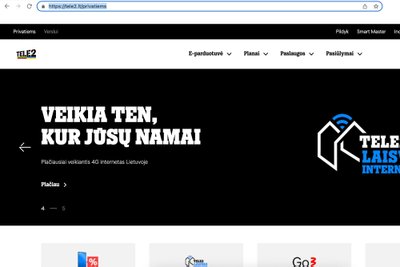
Keliomis nuorodomis pasidalinate kiekvieną dieną? Ypač šiandien, kai tiek darbų atliekame tiesiog debesyje, šis skaičius, ko gero, dažnai siekia ir kelias dešimtis. Nuorodos (URL kodo) nukopijavimas tarsi ir atrodo paprastas veiksmas: pele pažymime patį URL, spaudžiame cmnd+C (kopijuojame), o tada reikiamoje vietoje spustelime cmnd+V (įklijuojame). Tačiau tokiu atveju reikia pakelti pirštus nuo klaviatūros, atlikti papildomus judesius pele. Viskas gali būti šiek tiek paprasčiau. Tiesiog būdami puslapyje, kurio URL norite nukopijuoti, surinkite kombinaciją cmnd+L. Sistema automatiškai jį pažymės. Tada beliks spustelėti cmnd+C ir adresas bus nukopijuotas. Trumpinys veikia visose naršyklėse, o įpratę jį naudoti nebesuprasite, kaip iki tol išsiversdavote be jo.
Susigrąžinkite išjungtus Safari skirtukus
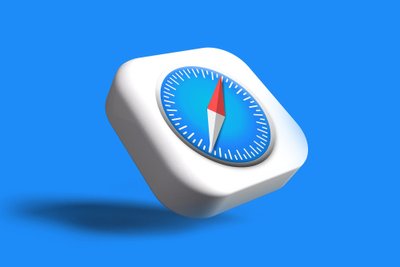
Mūsų smegenys kartais ima ir užsikerta. Atrodo, norime atlikti vieną veiksmą, o iš tikrųjų išeina priešingai. Tarkime, imame ir Safari naršyklėje išjungiame skirtuką, kuriame buvome atsidarę mums vis dar reikalingą puslapį. Aišku, menka čia bėda. Tokiu atveju visada galima atsidaryti naršymo istoriją ir jį susirasti iš naujo. Tačiau egzistuoja dar paprastesnis būdas. Daugelis žino trumpinį, skirtą naujam skirtukui atidaryti: cmnd+T. Tačiau esama dar vienos panašios kombinacijos: cmnd+Shift+T. Ją paspaudus, iš naujo atsidarys ką tik išjungtas skirtukas. Beje, šią kombinaciją galite spausti kiek tik norite kartų iš eilės. Tokiu atveju vieną po kito atidarysite prieš tai išjungtus skirtukus.
Shortcut‘as darbo su MacBook pradžiai

Pabaigai labai paprasta, bet kažkodėl per retai naudojama kombinacija: cmnd+N. Ji skirta naujam puslapiui ar langui atidaryti. Tarkime, dirbate su Microsoft Word ir norite atidaryti naują puslapį neišjungdami pirmojo. Spustelėkite cmnd+N ir jau turėsite du Word lapus. Šitaip šią kombinaciją naudoja gana dažnas MacBook naudotojas, bet ne visi žino, kad ji veikia ir daugelyje kitų programėlių. cmnd+N pradės naują elektroninį laišką, naują žinutę iMessage, naują langą Safari, naują užrašą Notes, naują įvykį kalendoriuje ir t. t. Funkcija maksimaliai paprasta, bet sykiu ir labai efektyvi.
